Avete la necessità di bloccare il vostro telefono per evitare che occhi indiscreti si facciano gli affari vostri? Allora ecco come impostare il blocco dello schermo con codice su iPhone e smartphone android che possono essere Samsung Galaxy, LG Optimus, HTC One, Sony Xperia, etc. etc…
I passaggi sono molto semplici e partendo dall’iPhone ecco cosa dovete fare per bloccare la schermata del vostro telefono con password / codice:
- andare nelle impostazioni — Generali;
- selezionare la voce blocco con codice;
- selezionare la voce abilita codice e proseguire inserendo la password di 4 cifre.
Questo è quanto per impostare un codice di sblocco su iPhone.
Guida per aggiungere o togliere il blocco con codice su iPhone 6, 6 Plus e altri device aggiornati ad iOS 8
Se avete aggiornato ad iOS 8 cambia leggermente la procedura per poter impostare un codice sulla schermata di blocco visto che la voce codice è stata portata nel menu delle impostazioni principali dandogli maggior rilievo. Quindi invece di entrare in impostazioni–>Generali, ora dovremo andare direttamente in Impostazioni–>Codice e impostare o eliminare il codice precedente.

Con iOS8 potrebbe interessarvi più eliminare il codice PIN visto che per le nuove configurazioni vi verrà chiesto di inserirne uno.
Passando invece agli smartphone android ecco come fare per impostare una password, segno o codice.
Touch ID, sensore impronte digitali e nuove impostazioni con IOS 9
Con IOS9 per poter impostare un codice, una password o registrare un’impronta digitale la voce di menu cambia ancora e divente Touch ID e Codice.

Con l’aggiornamento di iOS9 è anche possibile impostare un PIN a 6 cifre invece di 4 con possibilità comunque di poter ritornare indietro e reimpostare il codice da 4 cifre precedente.
Sblocca schermo facciale su iPhone X (FACE ID)
Per chi ha scelto di comprare un iPhone X, aggiorno la guida anche su come impostare il nuovo Face ID, ovvero la possibilità di sbloccare con la nostra faccia il telefono. Qui a seguire un video e la procedura per poter impostare o togliere il FACE ID.
Come mettere o togliere il FACE ID su iPhone X
Per mettere o togliere lo sblocco facciale dovremo andare in Impostazioni-> Face ID e codice.
Nella schermata che vi apparirà vi verrà chiesto prima il codice di sblocco per entrare nelle impostazioni per impostare o togliere un sistema di sblocco.
A seconda se volete o meno mettere il Face ID dovremo attivare la spunta sulla voce Sbloccare iPhone.
Oltre a sbloccare lo schermo con la faccia potremo anche decidere di sbloccare Apple Pay, Acquisti su iTunes o App Store, accedere a siti con utente e password o abilitarlo su applicazioni precise.
Sempre in questa sezione potremo trovare anche le normali impostazioni per mettere o togliere il codice o la password impostata o che andremo ad impostare.
Codice, password e segno su Android
Per smartphone e tablet android che non hanno ancora ricevuto Android Jelly Bean questa è la procedura:
- aprite le impostazioni;
- andare alla voce posizione e sicurezza;
- selezionate le impostazioni del blocca schermo e scegliete fra nessuna, segno, sorriso, password o codice.
Nel caso abbiate già aggiornato il vostro android a Jelly Bean ecco i passaggi per impostare il codice:
- impostazioni;
- schermata di blocco;
- selezionare il metodo che vi piace di più.
Avete dimenticato la password su un Samsung Galaxy con android? Ecco qui come fare per sbloccarlo.
Impostare blocco schermo con codice PIN, facciale con sorriso, sequenza su Android 4.4 KitKat
Se avete aggiornato il vostro smartphone ad Android 4.4 KitKat il procedimento sarà:
- impostazioni–>sicurezza–>blocco schermo;
- da qui potremo selezionare i seguenti metodi: nessuno, fai scorrere, sblocco col sorriso, seguenza, PIN, Password.
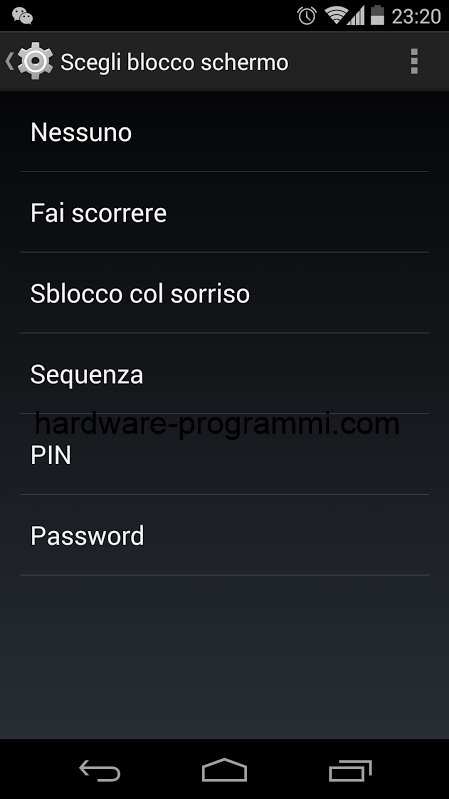
Se nessuno dei metodi vi piace vi segnalo anche la mia ultima lockscreen che ho utilizzato sul mio Nexus 5: LG Optimus Lockscreen.
Cercate un blocca schermo alternativo per il vostro smartphone android? Eccone 2:
Questo è quanto per impostare un blocco più avanzato sul vostro cellulare.
Vi consiglio in entrambi i casi di ricordarvi bene la password che scegliete se non volete resettare il telefono…

